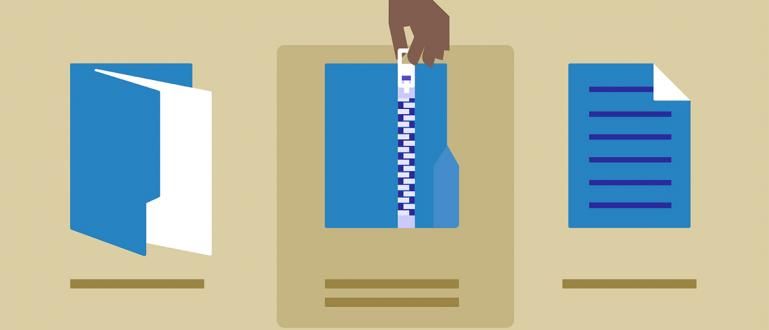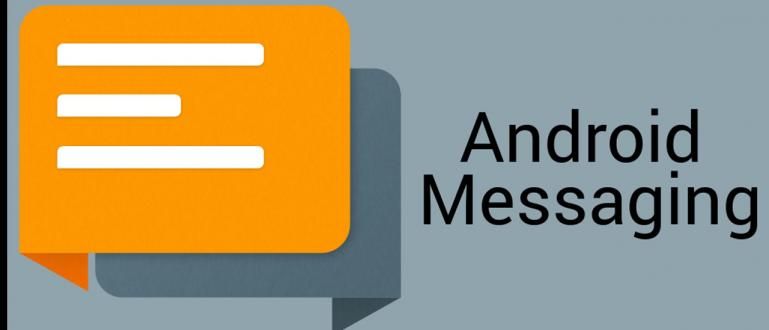Obnovení továrního nastavení nebo obnovení výchozího stavu je nejrychlejší a nejjednodušší způsob, jak vrátit počítač nebo notebook do normálního stavu.
Obnovení továrního nastavení nebo resetování zpět do výchozího stavu je nejrychlejší a nejjednodušší způsob, jak vrátit počítač nebo notebook do normálního stavu. Tuto metodu můžete provést, když váš systém běží velmi pomalu nebo je infikován virem. Factory Reset nejen vyčistí váš počítač, ale také jej obnoví na optimální výkon. Zde jsou 4 způsoby, jak obnovit tovární nastavení počítače.
- Jak používat nejnovější Psiphon Pro 2020, získejte internet zdarma!
- Jak uzamknout důležité hry a programy v počítači nebo notebooku
4 způsoby, jak obnovit tovární nastavení počítače nebo notebooku se systémem Windows
1. Použití oddílu pro obnovení
Moderní počítače jsou obvykle vybaveny operačním systémem a také obnovovacím oddílem pro obnovu. Samotný oddíl je část pevného disku, která není aktivována a využívá určité úložiště k uložení všech souborů nastavení obnovení potřebných při čištění operačního systému.
Chcete-li zahájit obnovu prostřednictvím oddílu pro obnovení, obvykle stisknutím funkční klávesy F1-F12 několik okamžiků po stisknutí tlačítka napájení a liší se v závislosti na značce. Poté budete přesměrováni do systému BIOS a odtud můžete spustit nastavení obnovy. Po dokončení obnovy bude váš počítač ve stavu, ve kterém byl při prvním zapnutí počítače.

2. Pomocí obnovovacích disků
Pokud váš počítač nemá oddíl pro obnovení, můžete zkusit použít disk pro obnovení. Obvykle ve formě CD nebo DVD, které obsahuje všechna data pro obnovu, která jsou obvykle v oddílu pro obnovu. Jinými slovy, Recovery Disc a Recovery Disc budou při používání stejné.

3. Obnovte nebo resetujte systém Windows 8
Tato funkce byla právě implementována v systému Windows 8, jehož funkcí je zrychlit a usnadnit obnovení továrního nastavení. Obnovení, což znamená, že si můžete ponechat osobní data, jako jsou aplikace, které jsou již nainstalovány v metru, ale odstraníte ostatní aplikace. A Reset, což znamená, že systém Windows odstraní vše a přeinstaluje systém Windows.
 Chcete-li jej použít, nejprve otevřete Nastavení pak vyberte Změňte nastavení PC. Obecně vyberte možnost Začínáme a poté se zobrazí stránka podobná té níže.
Chcete-li jej použít, nejprve otevřete Nastavení pak vyberte Změňte nastavení PC. Obecně vyberte možnost Začínáme a poté se zobrazí stránka podobná té níže. 
4. Přeinstalujte systém Windows
Pokud váš počítač nemá obnovu dat nebo podobně, musíte provést obnovení továrního nastavení starým způsobem přeinstalováním systému Windows a přeinstalováním všech ovladačů. Tato metoda může být staromódní a těžkopádná, ale máte větší kontrolu nad procesem resetování. Co je určitě potřeba připravit, je licenční klíč Windows a také instalátor ovladačů, které máte.

Stačí si tedy vybrat jeden ze způsobů obnovení továrního nastavení, které se použije na vašem počítači nebo notebooku se systémem Windows. Pro instalátor ovladače si můžete stáhnout balíček ovladačů, abyste snáze našli ovladač, který potřebujete. Stáhněte si bezplatný software ostatní na Jalan Tikus.
SOUVISEJÍCÍ APLIKACE Aplikace Artur Kuzyakov
Aplikace Artur Kuzyakov  Aplikace IOBit
Aplikace IOBit  Aplikace Drivermax
Aplikace Drivermax  Aplikace Intel Corporation
Aplikace Intel Corporation